怎样打开电脑的任务管理器和网络状况! 打开电脑的任务管理器和网络状况的方法有哪些!
时间:2017-07-04 来源:互联网 浏览量:
今天给大家带来怎样打开电脑的任务管理器和网络状况!,打开电脑的任务管理器和网络状况的方法有哪些!,让您轻松解决问题。
有时候电脑的一些软件会占用电脑的主进程,而我们却不知道如何关闭,下面就让小编来教教你们吧(本文会用到第三方软件《电脑管家》,市面上有许多类似的软件供大家使用)!具体方法如下:
解决方法1:
1右击电脑的任务栏——选择任务管理器(k)。
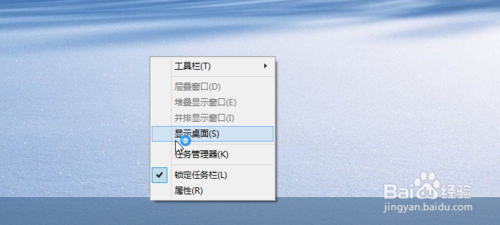 2
2进入任务管理页面,这时你就可以随心所欲的管理软进程了。
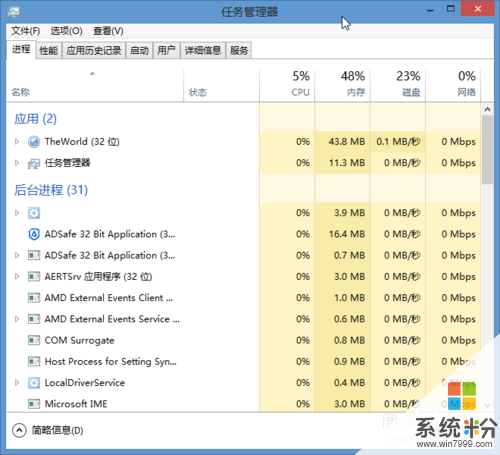 3
3右击选择你想要关闭的软进程,选择结束任务即可。
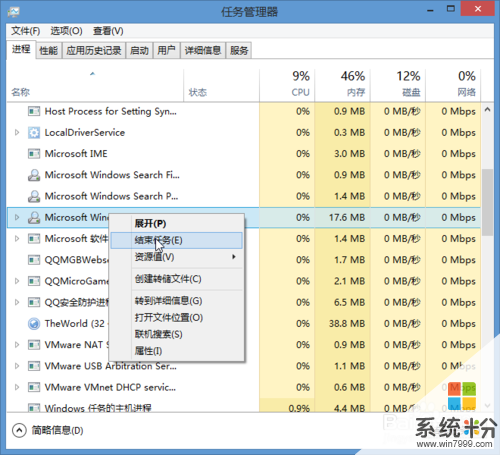
解决方法2:
1首先要打开电脑管家的加速小火箭(具体设置请参照以下经验链接)!
 2
2右击小火箭并选择网络优化项。
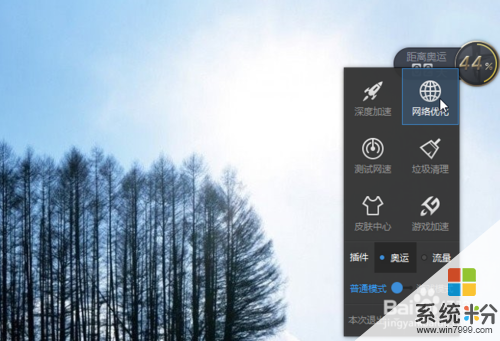 3
3然后就可以在操作栏来关闭一些占用网络的程序!
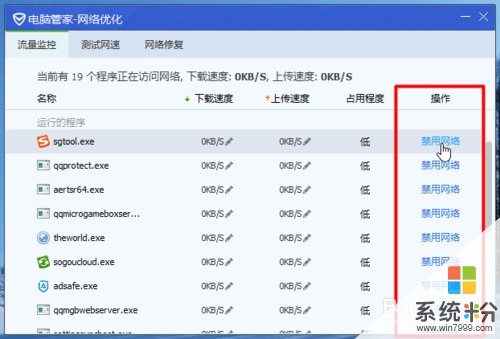
以上就是怎样打开电脑的任务管理器和网络状况!,打开电脑的任务管理器和网络状况的方法有哪些!教程,希望本文中能帮您解决问题。
我要分享:
相关教程
- ·win8.1怎么打开任务管理器 win8系统任务管理器的功能有哪些
- ·如何用快捷键打开任务管理器 怎样打开任务管理器
- ·笔记本怎么任务管理器 如何在笔记本电脑上打开任务管理器
- ·win8怎么进入任务管理器|win8快捷打开任务管理器的方法
- ·windows 7任务管理器 Windows 7如何使用六种方法打开任务管理器
- ·电脑任务管理器显示不全怎么解决 电脑任务管理器显示不全如何解决
- ·戴尔笔记本怎么设置启动项 Dell电脑如何在Bios中设置启动项
- ·xls日期格式修改 Excel表格中日期格式修改教程
- ·苹果13电源键怎么设置关机 苹果13电源键关机步骤
- ·word表格内自动换行 Word文档表格单元格自动换行设置方法
电脑软件热门教程
- 1 华为怎么设置息屏显示 华为自动息屏如何设置
- 2 家庭影院应该怎么配置 家庭影院最佳配置要哪些
- 3 电脑如何找回自己的开机密码 电脑想要获取自己开机密码的方法
- 4qq浏览器想要开启兼容模式的方法 qq浏览器如何来开启兼容模式
- 5怎样开发触屏版手机网站更有优势 开发触屏版手机网站更有优势的方法
- 6苹果电脑装双系统怎样指定开机系统。 苹果电脑装双系统指定开机系统的方法。
- 7如何设置电脑屏幕亮度保护眼 设置电脑屏幕亮度保护眼睛的方法有哪些
- 8怎样用电脑发短信 用电脑发短信的方法有哪些
- 9elecworksTM 使用技巧怎样创建接线图符号 elecworksTM 使用技巧创建接线图符号的方法
- 10苹果MAC系统如何设置输入法切换 苹果MAC系统设置输入法切换的方法
